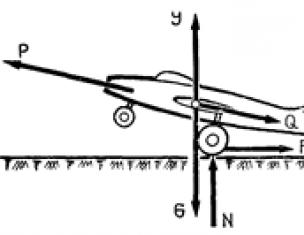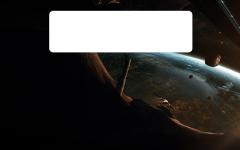Давайте представим, что перед нами стоит задача обновления конфигурации 1С, которая не обновлялась очень и очень давно, пропущены десятки релизов.
Мне довольно часто пишут в этой связи, чтобы уточнить - справится ли и какие вообще могут быть подводные камни при таком большом обновлении.
На что следует обратить внимание
При таком большом обновлении (и тут неважно делаем мы это всё вручную через конфигуратор или автоматизированно через обновлятор) нужно учитывать следующие моменты:
- нужно чётко контролировать выполнение и если на каком-то из промежуточных обновлений обработчики перестали выполняться корректно - нужно вначале их безошибочного выполнения и лишь затем продолжить
- если размер базы и время позволяют - нужно делать резервные копии после каждого из промежуточных обновлений (о них речь пойдёт ниже), чтобы иметь возможность в любой момент откатиться на любую из них
- если у вас очень старая база (например, вы решили обновлять бухгалтерию начиная с версии 2.0.12.2), то возможно скачивание новых обновлений не заработает сразу; в этом случае нужно скачивать и устанавливать обновления прямо с сайта 1с и периодически запускать обновлятор, а с определенного момента он начнет качать обновления сам
- если вы обновляете чистую конфигурацию (которую только что создали), обязательно сделайте однократный запуск в режиме пользователя, чтобы выполнились первоначальная инициализация и заполнение данными; иначе будут проблемы с выполнением обработчиков обновления
Какие версии платформы использовать для такого обновления
По умолчанию я рекомендую использовать последнюю версию платформы 1С - даже несмотря на то, что на момент выхода многих промежуточных обновлений этой версии платформы ещё не было и ошибки были другими.
Начинать экспериментировать с версиями платформы я советую только в тот момент, когда вы реально застопоритесь на одном из промежуточных обновлений и не сможете продолжить, например, потому что не выполняется один из обработчиков обновления, так как на момент его написания платформа 1С работала несколько по-другому.
В этом случае советую взять ближайшую промежуточную копию базы и использовать с ней ту версию платформы, которая была рекомендована на момент выпуска проблемного обновления.
На что обратить внимание в обновляторе
Возможность резервного копирования в формате sql
Для серверных баз по умолчанию обновлятор делает резервные копии в формате dt.
И это не есть хорошо по нескольким причинам:
- для больших баз выгрузка в dt занимает очень много времени и ресурсов компьютера
- выгрузка в dt не может считаться полноценной резервной копией; поэтому, если в процессе обновления вы захотите откатиться на одну из промежуточный копий, я бы не советовал откатываться на dt выгрузку
Я не буду останавливаться на том, почему dt нельзя считать полноценным архивом базы (об этом есть информация и обсуждения в сети). Напомню лишь, что фирма 1С также рекомендует использовать этот формат исключительно для перехода из файловой базы в серверную и обратно.
Именно поэтому в обновляторе есть возможность настроить создание резервных копий в формате sql напрямую из СУБД.
Для этого зайдите в свойства серверной базы в обновляторе:

Затем перейдите на закладку "Архивация" и отметьте галку "Включить в архив бэкап SQL":

Заполните необходимые настройки, если это потребуется:

Отмечу, что пока поддерживается только MS SQL Server. Для PostgreSQL придётся создать резервную копию вручную перед обновлением базы и отказаться от идеи создания промежуточных архивов.
Как отключить создание резервной копии перед обновлением
По умолчанию обновлятор настроен на обязательное создание резервной копии перед обновлением базы.
Если вам этого не требуется, зайдите в свойства базы и перейдите на закладку "Обновление".
Здесь отметьте галку "Не создавать резервную копию перед обновлением":

Как отключить автоматическое восстановление базы при ошибке обновления
Этот пункт относится только к файловым базам, так как только они откатываются по умолчанию на первоначальное состояние при критической ошибки в момент обновления.
При этом, если у вас включено создание промежуточных резервных копий (об этом ниже), то откат будет произведён на ближайшую копию.
Если вам требуется отключить такое восстановление, зайдите в свойства базы и перейдите на закладку "Обновление".
Здесь отметьте галку "Не восстанавливать базу при ошибке обновления":

Как включить обновление "в лоб, а не по ключевым релизам"
Чтобы сделать это, откройте свойства базы и перейдите на закладку "Обновление".
Здесь отметьте галку "Искать обновление в лоб, а не по ключевым релизам":

С этого момента обновлятор будет пытаться применить все выпущенные обновления к базе, а не только необходимые.
При этом общее время выполнения операций значительно удлинится (за счёт увеличения количества обновлений), и поэтому я советую включать этот режим только на несколько релизов вперёд, только чтобы решить проблему с обработчиками.
Для того, чтобы ограничить цикл обновления к примеру не более чем на 3 релиза за раз отметим на этой же закладке галку "Обновлять не более чем на 3 релиза за один запуск":

После того как ситуация с выполнением обработчиков обновлений нормализуется, я рекомендую убрать обе галки и вернуться к выполнению операций по кратчайшему пути.
Как включить автоматический переход на следующую подредакцию
По умолчанию, обновлятор выполняет обновление строго в пределах .
И это правильно, ведь разные редакции (например, 2.0 и 3.0) отличаются кардинально и, почти всегда, переход между ними требует внимание специалиста после.
Но вот переход между под редакциями (например, с версии 11.1 на 11.2) обычно не такой "страшный" и для некоторых конфигураций может считаться обычным делом.
Как включить создание промежуточных резервных копий
Как я уже писал выше, создание промежуточных (после каждого из обновлений) резервных копий является желательным при обновлении очень старой конфигурации.
Так как может возникнуть ситуация, когда проблему с выполнением обработчиков нужно было решить в одной из предыдущих версий конфигурации, а мы уже обновились после этого на несколько релизов и откатиться можем только к первоначальному состоянию базы.
Наличие у нас всех промежуточных копий базы решает эту проблему.
Чтобы включить создание промежуточных копий, запускайте обновление базы следующим образом.
Из пункта "Ещё" выберите операцию "Запустить обновление с расширенными параметрами":

В открывшемся диалоге отметьте галку "Создавать резервную копию после каждого промежуточного обновления"...

И нажмите кнопку "Запустить".
Как обновлять доработанную базу
Если у вас доработанная типовая и при попытке обновления через
Актуальные обновления конфигураций 1С автоматически загружаются на наши сервера, поэтому нет необходимости подключать поддержку ИТС для выполнения обновлений. Вы можете установить новейшие версии конфигурации двумя способами
Внимание! При обновлении конфигурации Бухгалтерия предприятия 2.0 до версии 2.0.66.1 и следующие, необходимо изменить версию платформы на 8.3, так как поддержка платформы 8.2 для данной конфигурации закончилась. Как сменить платформу Вы можете посмотреть в инструкции.
Если Ваша база находиться на SQL-сервере, обратитесь в Техническую поддержку для смены платформы.
Обновление через Конфигуратор
По этому способу обновления устанавливаются поэтапно. Прежде чем выбрать файл обновления конфигурации, уточните текущую версию базы ("Справка" - "О программе").
Внимание! Перед обновлением базы необходимо завершить активные сеансы работы с базой и сделать резервную копию базы .
1. Откройте Вашу базу через конфигуратор
Для выбора корректного файла обновления необходимо знать текущую версию конфигурации. Посмотреть текущую версию можно после нажатия на иконку "О программе" или в пункте меню Справка выбрать пункт "О программе" .

2. Выберите: Меню "Конфигурация "- "Открыть конфигурацию "

3. Выберите: Меню "Конфигурация " - "Поддержка "- "Обновить конфигурацию "

4. Укажите источник обновлений "Выбор файла обновлений "

5. Укажите путь к файлу обновлений Путь к обновлениям: диск - "Внешние обработки (N:)" , папка - "Пакеты обновлений 1С" Выберите папку с конфигурацией, которую вы обновляете. (см. пункт 1)


Начнется процесс обновления. Иногда процесс может занимать много времени (скорость обновления зависит от Вашего интернет-соединения).

Когда при выполнения обновления появятся диалоговые окна, подтвердите внесение изменений в конфигурацию.
В случае, если процесс обновления был прерван, при запуске 1С появится сообщение Конфигурация базы данных не соответствует сохраненной выполните действия, описанные в инструкции.
Если в результате обновления возникли иные ошибки, восстановите данные из созданной вами перед обновлением резервной копии (В главном меню программы откройте "Администрирование - Загрузить информационную базу " и укажите путь к файлу *.dt на вашем ПК.)
27.04.2016
Порядок настройки автоматического обновления типовой конфигурации системы 1С:Предприятие
Обратите внимание, что обновление типовых конфигураций, расположенных в облачном сервисе 1С:Фреш производится автоматически силами специалистов самой Фирмы 1С и не требует от пользователей каких-либо дополнительных действий. В стоимость доступа к облачной версии уже включено обновление и в большинстве случаев по стоимости выходит дешевле, чем подписка ИТС.В большинстве типовых конфигураций системы 1С:Предприятие 8 заложена возможность автоматического обновления конфигураций через Интернет.
Прежде чем приступать к настройке системы автоматического обновления обратите внимание на следующие моменты:
- Необходим широкополосный доступ в Интернет.
- Для возможности автоматического обновления типовой конфигурации необходимо выполнение условий:
- Наличие действующей подписки на ИТС (для Базовых версий наличие подписки ИТС не обязательно).
- Наличие у пользователя логина и пароля для доступа к порталу http://portal.1c.ru/ (или https://users.v8.1c.ru/).
Инструкция по регистрации пользователей на едином портале информационно-технологического сопровождения Фирмы "1С" portal.1c.ru - Программный продукт должен быть зарегистрирован в личном кабинете пользователя на портале информационно-технологического сопровождения Фирмы "1С" portal.1c.ru
Инструкция по регистрации программных продуктов в личном кабинете единого портала информационно-технологического сопровождения Фирмы "1С" portal.1c.ru - Автоматическое обновление предназначено для последовательного обновления с одного релиза на последующий (в некоторых случаях допускается пропуск одного-двух релизов) в пределах одной редакции (переход с одной редакции на другую не поддерживается). Если было пропущено несколько обновлений, то может понадобиться ручная установка промежуточных релизов. Подробнее ознакомиться с порядком обновления типовых конфигураций 1С:Предприятие 8 в ручном режиме можно .
- Технология автоматического обновления предназначена для обновления только ТИПОВЫХ конфигураций, т.е. конфигураций в которые не вносилось НИКАКИХ изменений и настроек в режиме конфигурирования. Обновление изменённых конфигураций производиться вручную и требует специальных навыков.
- Технология автоматического обновления конфигураций не предназначена для обновления платформы. Если для перехода с одного релиза конфигурации необходимо обновить платформу, то предварительно необходимо выполнить эту процедуру вручную.
- В некоторых случаях для соединения с Интернетом потребуется дополнительно указать имя пользователя и пароль для доступа на прокси-сервер. Подробную информацию об использовании прокси-сервера можно получить у администратора вашей локальной сети.
- Для обеспечения целостности и согласованности данных во время создания резервной копии и обновления конфигурации должна быть завершена работа всех пользователей с информационной базой. Также в это время не должны выполняться регламентные и фоновые задания: Для контроля за выполнением заданий и их отмены необходимо использовать обработку «Консоль заданий» с диска ИТС; Если существуют задания, выполняемые по расписанию, необходимо запретить их выполнение на время обновления конфигурации; При использовании файлового варианта работы с информационной базой для этого нужно завершить работу программы - планировщика заданий; В клиент-серверном варианте работы следует использовать утилиту администрирования, где нужно установить флаг «Блокировка регламентных заданий включена» в свойствах информационной базы; Если в конфигурации выполнялись доработки, вызывающие запуск фоновых заданий, следует запретить их выполнение на время обновления конфигурации. После обновления конфигурации выполнение заданий можно вновь разрешить.
Таким образом, использование механизма автоматического обновления можно порекомендовать небольшим организациям, имеющим стабильный и скоростной канал доступа в Интернет и в которых программа 1С:Предприятие 8 используется на небольшом количестве компьютеров:
- во-первых: обновление запускается автоматически после его размещения на сайте технической поддержки "1С" и для процедуры обновления необходимо завершение работы всех пользователей, что для больших организаций часто неприемлемо;
- во-вторых: процедура может занять продолжительное время в зависимости от скорости интернета (к времени обычной процедуры обновления необходимо добавить время закачки файла обновления по Интернет, который может быть размером в несколько десятков Мб);
- в-третьих: в некоторых случаях при использовании нескольких компьютеров в сети для соединения с Интернетом потребуется дополнительно указать имя пользователя и пароль для доступа на прокси-сервер (информацией об использовании прокси-сервера должен владеть администратор вашей локальной сети).
- в-четвертых: как правило, чем организация больше, тем чаще происходит индивидуальная настройка конфигураций под требования, не реализованные в типовых конфигурациях - технология автоматического обновления предназначена для обновления только типовых конфигураций.
Настройка автоматического обновления конфигурации через Интернет
В статье использовались иллюстрации настройки обновления типовой конфигурации "1С:Бухгалтерия предприятия" редакции 3.0, релиз 3.0.43.173, с интерфейсом Такси.
Версия платформы 1С:Предприятие 8.3, релиз 8.3.6.2125, см.рис.
1. В разделе меню "Администрирование" выберете пункт "Интернет-поддержка пользователей".

2. Откроется окно "Интернет-поддержка пользователей". Если ранее подключение поддержки не было выполнено, то нажмите кнопку "Подключить".

3. В открывшемся окне укажите свои логин и пароль для доступа к порталу 1С https://portal.1c.ru/ (или https://users.v8.1c.ru/) и нажмите кнопку "Войти". Доступ к этим сайтам имеют только зарегистрированные пользователи программ системы 1С:Предприятие , имеющие действующую подписку на ИТС (для базовых версий подписка на ИТС не требуется).

Если подключение интернет-поддержки было выполнено правильно, то вы увидите статус "Подключена Интернет-поддержка для пользователя...".
Если же вы ранее уже подключали интернет-поддержку (например, для работы с сервисом 1С:Контрагент или другими сервисами 1С), то переходите к следующему пункту.
4. После этого нажмите "Настройка обновления программы через Интернет".

5. В открывшемся окне потребуется еще раз указать свои логин и пароль для доступа к порталу 1С, а также можете выбрать один из трех способов проверки обновлений на сайте 1С:
- Отключена (в этом случае проверка наличия обновления производится не будет, подходит в случае. если планируется ручная установка обновлений.
- При запуске программы (проверка обновлений на сайте 1С будет производится при каждом запуске программы).
- По заданному расписанию (необходимо задать расписание проверки наличия обновлений на сайте 1С).

Если хотите, чтобы система запомнила пароль и не спрашивала в следующий раз при автоматическом обновлении, поставьте флажок "Запомнить пароль" .
Нажмите "ОК".
В примере выбран способ проверки "При запуске программы".
Если на сайте 1С имеется доступное обновление, то при следующем запуске программы система автоматического обновления проверит наличие более свежего релиза на сайте 1С и сообщит, что появился более свежий релиз (в примере 3.0.43.195).

6. Если кликнуть на это сообщение, то откроется окно активации обновления "Доступна новая версия программы", на котором будут отображены номер версии, размер обновления и предложение установить обновление. Нажимаем "Далее".
Если на пользовательском сайте имеется доступное обновление, то система сообщает номер версии, краткое описание, размер обновления и предлагает его установить.

7. Можно выбрать "Установить обновление прямо сейчас" или "Напомнить при завершении работы".

Примечание.
Перед началом обновления необходимо завершить работу пользователей, подключенных к информационной базе (в том числе работу Конфигуратора). В случае, если система обнаружит работающих пользователей в режиме 1С:Предприятие или Конфигуратора то появиться сообщение о невозможности продолжения и необходимости завершения работы.

После нажатия на кнопку «Далее » программа устанавливает соединение с сайтом технической поддержки 1С, используя указанные код пользователя и пароль, и получает файл обновления локально на компьютер. Получение файла обновления с пользовательского сайта может занять продолжительное время, в зависимости от размера конкретного файла обновления и скорости подключения к Интернету.
8. Если планируете устанавливать обновление прямо сейчас, то обязательно нажмите "Создавать временную резервную копию ИБ и выполнять откат при нештатной ситуации".

9. В открывшемся окне можете выбрать способ создания резервной копии (сохранять во временной папке, указать каталог, в который необходимо сохранить архивную копию или вовсе не создавать архивной копии).
10. После сохранения резервной копии нажмите кнопку "Далее" в предыдущем окне.
Запустится процесс установки обновлений, который в зависимости от производительности компьютера и размера информационной базы может занять довольно продолжительное время (обычно 15-45 минут). Не выключайте питание компьютера до завершения процесса.

11. После завершения обновления конфигурации 1С:Предприятие появится сообщение об успешном завершении обновления. Нажмите "Готово".

Программа будет автоматически перезапущена и откроется описание изменений установленного обновления.
Внимательно ознакомьтесь с изменениями, которые были внесены в конфигурацию. Возможно, имеются процедуры, которые дополнительно необходимо выполнить вручную. Если вы закрыли это окно, то чтобы открыть его снова в разделе "Администрирование" нажмите "Поддержка и обслуживание" > "Результаты обновления программы".

Проверяем данные программы

Релиз конфигурации успешно обновился с 3.0.43.173 до 3.0.43.195
Дополнительная информация
- Временная резервная копия базы данных 1С в ОС Windows 10, 8, 7 по умолчанию сохраняется в каталог вида C:\Users\%user%\AppData\Local\Temp\1Cv8Update.160427132115, где цифры после точки означают: 16 – год, 04 – месяц, 27 – день, 13 – часы, 21 – минуты, 15 – секунды. В этом каталоге сохраняется файл с архивной копией базы данных с расширением "*.1CD" и log-файл с расширением "*.txt".
- Записи о произведенных операциях и возникших ошибках в ходе обновления заносятся в Журнал регистрации информационной базы (тип события «Обновление информационной базы»).
- В процессе установки обновления во временной папке текущего пользователя Windows создается лог-файл с записями о ходе обновления. (Содержимое лог-файла впоследствии автоматически добавляется в Журнал регистрации.).
- Результат обновления информационной базы записывается в Журнал событий Windows (Event Log).
Если данная информация оказалась для вас полезной, то лайкаем статью в соцсетях и делимся ссылкой на любимых форумах))).
Компания «Онлайн» 2016,
автообновление 1с, автоматическое обновление 1с, как самому обновить 1с 8.3, автоматическое обновление 1с 8.3, 1с автоматическое обновление конфигурации, автоматическое обновление 1с настройка, автоматическое обновление клиентов 1с, автоматическое обновление 1с 8.2, настроить автоматическое обновление 1с, как самому обновить 1с 8.4, автообновление 1с 8.3, автоматическое обновление базами 1с, автоматическое обновление 1с 8, автоматическое обновление клиента 1с 8.3, автоматическое обновление конфигурации 1с 8.3, автоматически не обновляется конфигурация 1с 8.3, не обновляется 1с 8.3 через интернет, не обновляется база 1с 8.3, как настроить чтобы 1с обновлялась сама, инструкция по настройке автообновления 1с, как настроить автоматическое обновление 1с 8.3, автоматическое обновление 1с 8.3 бухгалтерия, настройка автоматического обновления 1с 8.3, автоматическое обновление тонкого клиента 1с, инструкция по обновлению 1с в автоматическом режиме, автоматическое обновление платформы 1с на клиенте, 1с не обновляется конфигурация, при автоматическом обновлении 1с куда сохраняется архив, самой настроить обновление 1с, настройка автоматического обновления 1с 8.3, куда сохраняется база 1с при автоматическом обновлении, настройка автоматического обновления 1с комплексная 8, 1с автообновление конфигураций, автоматическое обновление 1с 8.3 через интернет, скрипт автоматического обновления конфигураций 1с 8.3, как обновить 1с в автоматическом режиме, обновить 1с 8.3, как самому настроить автоматическое обновление 1с, обновить 1с бухгалтерия 8.3, как обновить 1с самостоятельно, настройка автообновления 1с, как обновить 1с 8.3 самостоятельно, как обновить конфигурацию 1с, обновить конфигуратор 1с, как обновить платформу 1с, 1с бухгалтерия обновить, как обновить 1с без конфигуратора, обновить версию 1с, обновить конфигурацию 1с 8.3, обновить 1с 8.3 через конфигуратор, бесплатно обновить 1с, как обновить конфигуратор 1с 8.3, как обновить 1с 8.2 самостоятельно, как обновить 1с через интернет, обновить базу 1с, обновить программу 1с, как обновить 1с 8.3 самостоятельно через конфигуратор, обновлять релизы 1с, как обновить платформу 1с 8.3 самостоятельно, как обновить 1с 8, обновить 1с 3.0 в фоновом режиме, обновить 1с через интернет самостоятельно, обновить 1с 8.3 бесплатно, 1с бухгалтерия 8.3 как обновить, обновить 1с через интернет бесплатно, как обновить 1с предприятие, как обновить базовую 1с, как обновлять 1с 8.4, как обновить конфигурацию 1С, как обновить 1с 8.3 самостоятельно через интернет, обновить конфигуратор 1с 8.4, обновить 1с 8.4 через конфигуратор, обновить 1с до последней версии, обновить версию 1с 8.3, обновить 1с 8.3 самостоятельно бесплатно, как обновить 1с 8.4 самостоятельно через конфигуратор, не обновляется 1с, не обновляется 1с 8.3, почему не обновляется 1с 8.4, почему 1с обновляется, 1с бухгалтерия обновляется, 1с 8 обновляется, обновляется релиз 1с, как настроить автообновление 1с самостоятельно, 1с не обновляется через интернет, не обновляется конфигурация 1с 8.3, 1с обновляется автоматически, почему 1с не обновляется автоматически, не запускается автоматическое обновление 1с, как запустить автообновление 1С, почему не обновляется 1с 8.3 в фоновом режиме, долго обновляется 1с 8.3, 1с не обновляется конфигурация базы данных, самой обновить 1с, обновляется 1с 8.2 бухгалтерия, не обновляется конфигурация базы данных 1с 8.4, 1с 8.3 автоматически обновляется, почему не обновляется 1с 8.3 базовая, 1с 8 не обновляется конфигурация, почему не обновляется 1с конфигурация 8.3, не обновляется 1с 8.4 через интернет, обновляется 1с 8.4 8.3, почему не обновляется 1с 8.2 базовая, не обновляется 1с 8.3 что делать, как обновляется 1с 8.3 базовая, 1с бгу не обновился план счетов, 1с бп платформа 8.3 не обновляется, сколько по времени обновляется 1с 8.3 в автоматическом режиме, 1с 8 обновляется автоматически
Теги: автоматическое обновление конфигурации 1с, обновление 1с через интернет, интернет обновление 1с, онлайн обновление 1с, обновление 1с онлайн, автоматическое обновление 1с, автообновление 1с, обновление 1с, как обновить 1с через интернет, обновление 1с 8
Программу 1С:Підприємство 8 ➾ ТРИ+1 СПОСОБА! Пошаговая подробная инструкция обновление . Рекомендации.
Данная статья поможет вам без труда самостоятельно обновить типовую конфигурацию тремя способами:
- скачав дистрибутив обновления с сайта,
- обновить через сайт без скачивания дистрибутива
- обновить с помощью диска ИТС
- или с помощью помощника обновлений через интернет.
Внимание! Перед обновлением всегда делайте архивную копию текущей базы. Не обновляйте доработанную конфигурацию сами, доверьте это дело специалистам.
НАВИГАТОР ПО СТАТЬЕ:
Архивная выгрузка информационной базы 1С:Підприємство 8
Для выгрузки информационной базы необходимо запустить 1С:Підприємство 8 в режиме Конфигуратора:
После запуска конфигуратора выбираем меню «Администрирование» - «Выгрузить информационную базу»:
В появившемся окне указываем путь и имя файла, в который необходимо выгрузить информационную базу, и нажимаем «Сохранить»:

- При наличии в системе диска D: «D:\Archive\accounting»
- При отсутствии в системе диска D рекомендуется сохранять копию на внешний носитель (флеш) либо же по пути: «С:\Archive\accounting»
Рекомендуемое имя файла для сохранения, в формате: ГОДМЕСЯЦ ДЕНЬЧАС МИНУТА.dt Например, если архивация происходит 06 февраля 2013 года, в 15-30, то название файла должно быть следующим: 201302 0615 30.dt
Важно! перед осуществлением выгрузки необходимо завершить работу всех пользователей в системе 1С:Підприємство 8.
Перед тем, как обновить конфигурацию, необходимо посмотреть текущий релиз и редакцию. Для этого в Конфигураторе жмем кнопку согласно рисунку:
В открывшемся окне видим в верхней строчке конфигурацию и редакцию, а в нижней - в скобках релиз:
СПОСОБ 1: Обновление с помощью файла, скачанного с сайта
Далее необходимо открыть интернет обозреватель / браузер (на любом компьютере) и перейти по адресу Обновление программ ИТС Это официальный сайт 1С:Підприємство 8 для зарегистрированных пользователей.
В открывшемся окне необходимо ввести логин и пароль (если вы не знаете этих данных, попросите вашего менеджера, чтобы он повторно отправил их вам на почту).

Если все сделано правильно откроется список обновлений для разных конфигураций разных стран. Найдите свою конфигурацию:

В открывшемся окне выбираем нужный релиз:

Обратите внимание! Если вы пропустили несколько релизов, то обновлять конфигурацию нужно постепенно. Например, ваш текущий релиз 2.0.8.2. Чтобы обновить его до последнего 2.0.9.2, нужно сначала обновить текущий до 2.0.8.3., а только потом до 2.0.9.2. Колонка "Обновление версии" показывает, какой должен быть текущий релиз для обновления.
В открывшемся окне релиза выбираем пункт "Дистрибутив обновления":

После выполнения пункта 1. Можно приступить к подготовке самого обновления конфигурации. Для этого необходимо распаковать файл обновления на том компьютере, на котором необходимо обновить 1С:Підприємство 8. Для этого необходимо кликнуть на него дважды

После этого в папке появится несколько файлов. Необходимо запустить файл установки обновления:
И "Готово":
Теперь шаблон обновления установлен в локальном каталоге, и 1С:Підприємство 8 может его увидеть.


В появившемся окне выбираем необходимое обновление и жмем «Готово»
В появившемся окне жмем "Продолжить обновление"

После этого 1С:Підприємство 8 предложит обновить конфигурацию базы данных. Жмем "Да".
На некоторое время, в зависимости от мощности компьютера, 1С:Підприємство 8 подвиснет, сравнивая объекты. Потом в появившемся окне жмем «Принять»


Можно запускать в режиме 1С:Підприємство 8 и работать!
СПОСОБ 2: Обновление конфигурации непосредственно через сайт (без скачивания дистрибутива)
Для обновления необходимо в режиме конфигуратора открыть следующее окошко:


В появившемся окне ставим флажки, как на рисунке
СПОСОБ 3: Обновление с помощью диска ИТС
Для обновления необходимо вставить в CD-ROM Диск ИТС, на котором нет надписи «Дополнение к диску ИТС». Диск автоматически запустится и в появившемся окне жмем кнопку «Просмотр CD».
В появившемся окошке выбираем пункт «Формы отчетности, релизы программ и конфигураций»
В появившем окошке жмем двойной клик на "1С:Підприємство 8"
Выполняем аналогичные действия, описанные выше, и доходим до окошка, в котором нужно поставить галочку "Искать в текущих каталогах шаблонов и обновлений":
Обновляем конфигурацию по аналогии.
Обновление с помощью помощника обновлений через интернет
Автоматическое обновление типовой конфигурации через Интернет
Здесь будет рассмотрена методика автоматического обновления через Интернет типовой конфигурации «Бухгалтерія 8 для України», редакция 1.2. Статья также актуальна для типовых хозрасчетных и бюджетных конфигураций (см. список ниже).
Важно!!! Если в конфигурацию вносились какие-либо изменения, то выполнение обновления по данной инструкции может привести к потере таких индивидуальных изменений.
Обновление конфигурации через интернет выполняется в режиме «1С:Підприємство 8», поэтому изначально необходимо запустить программу, а затем выбрать помощник обновления.
Варианты выбора помощника обновлений для следующих конфигураций:
| Название | Путь |
|---|---|
| Конфигурация | |
| Бухгалтерія (БдУ), ред. 1.2 | |
| Управління торговим підприємством, ред. 1.2 | меню «Сервис» - «Интернет поддержка пользователей» - «Обновление конфигурации через Интернет» |
| Управління торгівлею, ред. 2.3 | меню «Сервис» - «Обновление конфигурации через Интернет» |
| Управління торгівлею, ред. 3.1 | меню «Администрирование» - «Поддержка и обслуживание» - «Поиск и установка обновлений» |
| Управління виробничим підприємством, ред. 1.3 | меню «Сервис» - «Интернет поддержка пользователей» - «Обновления конфигурации» |
| Зарплата та управління персоналом (ЗУП), ред. 2.1 | меню «Сервис» - «Служебные» - «Обновления конфигурации» |
| Управління невеликою фірмою, ред. 1.6 | раздел «Настройки» - «Интернет поддержка пользователей» - «Поиск и установка обновлений» |
| BAS Роздрібна торгівля, ред. 1.0 | |
| BAS Роздрібна торгівля, ред. 2.0 | раздел «Настройки и администрирование» - «Поддержка и обслуживаниея» - «Обновления конфигурации» |
| Торгівля для приватних підприємців (УТ для ПП), ред. 1.0 | меню «Сервис» - «Обновления конфигурации» |
Важно!!! В файловом варианте развертывания системы перед началом обновления необходимо завершить работу пользователей, подключенных к информационной базе. В клиент-серверном варианте завершение активных и блокировка новых соединений выполняется автоматически.
На первой странице помощника необходимо выбрать вариант получения обновление «Пользовательский сайт в Интернете (рекомендуется)» (Рис. 1).
Для выполнения автоматической проверки наличия обновления конфигурации при каждом запуске, следует установить флаг «Проверять наличие обновления при запуске».
Если флаг установлен, то при запуске конфигурации форма «Обновление конфигурации» будет открываться только в том случае, когда версии комплекта и текущей конфигурации различаются.
Рисунок 1 – первоначальное открытие помощника обновления
Если на пользовательском сайте имеется доступное обновление, то система сообщает номер версии, краткое описание, размер обновления и предлагает его установить (Рис. 2).
Рисунок 2 – информация о доступном обновлении
Следующий шаг появляется, если у пользователя, от имени которого был произведен вход в конфигурацию, установлен пароль. Для продолжения необходимо внести пароль данного пользователя и нажать на кнопку «Далее» (Рис. 3).
Рисунок 5 – соединение с сайтом
Если для резервного копирования используются сторонние средства, то можно отключить автоматическое создание резервной копии с помощью ссылки «Резервная копия», расположенной внизу страницы помощника.
Более подробно c порядком создания резервной копии можно ознакомиться в статье «Создание резервной копии информационной базы».
Рисунок 6 – резервное копирование
Обратить внимание!
При выборе варианта резервирования «Создавать временную резервную копию ИБ» архивная копия данных сохраняется в каталоге: \Local Settings\Temp\1Cv8Update.* ** имя файла "backup<дата>.dt".
При нажатии на кнопку «Далее» помощник выполнит обновление конфигурации 1С:Підприємство 8 (Рис. 7). Процесс обновления конфигурации может занять продолжительное время, в зависимости от производительности компьютера и объема информационной базы.
Рисунок 7 – процесс обновления
После завершения обновления конфигурации 1С:Підприємство 8 будет автоматически перезапущено. После этого необходимо нажать кнопку «Готово» и система будет готова к дальнейшей работе (Рис. 8).
Рисунок 8 – завершение обновления
Копирование материала возможно только со ссылкой на источник и указанием автору материала. Спасибо за уважение интеллектуальных прав собственности. TQM systems
Оценка 4.20 из 5 на основе 5 оценок
Без лишних предисловий определим цель данной инструкции. Научиться самостоятельно обновлять базы 1С! Речь идет об обновлении релиза для типовых конфигурации семейства "1С:Предприятие 8", а также самой технологической платформы 1С. Зачем базы нужно периодически обновлять? Если кратко, то нужно это для исправления ошибок в текущих релизах, актуализации данных в соответствии с последним законодательством (например форм отчетности), ну и для появления новых возможностей программы, которые неизбежно добавляются практически с каждым новым релизом. Обновлять мы будем через режим 1С:Предприятие. По сути это самый простой (пусть и не всегда надежный) способ обновления 1С.
Создаем резервную копию базы.
Что нужно сделать первым шагом для обновления? А первым шагом мы ВСЕГДА И В ЛЮБОМ СЛУЧАЕ делаем резервную копию нашей базы. И здесь не может быть ни каких "если" или "но". Запомните... всегда. Если что-то пойдет не так, например во время обновления пропадет электричество или заглючит компьютер и база повредится или сам релиз, на который мы обновляемся, окажется "косячным" (очень редко, но такое все же водится у 1С), у вас всегда под рукой будет резервная копия вашей базы. И в случае форс мажоров вы сможете откатиться к рабочей копии. Вам достаточно скопировать саму папку в базой. Место где хранится конкретная база отображается в стартовом окне 1С.
В данном примере папка с базой называется "buh3prof". Т.е. необходимо перейти в проводнике Windows по указанному пути и скопировать папку с базой. Ее можно скопировать в любое место на вашем компьютере или на внешний накопитель, например флешку, особой разницы здесь нет (но надежнее все таки на внешний накопитель). Уже после этого можно приступать к любым действия с вашей базой.
Подключаем Интернет-поддержку пользователей
Переходим в привычный режим "1С:Предприятие" т.е. просто запускаем нужную базу. В данном примере будет использоваться окно конфигурации "1С:Предприятие 8. Бухгалтерия 3.0" с графическим интерфейсом "Такси". Все современные конфигурации (также с интерфейсом "Такси") и некоторые старые версии, например "1С:Предприятие 8. Бухгалтерия 2.0" обновляются по тому же принципу, разве что расположение кнопок и пунктов меню не много различаются. Нам нужен пункт меню "Администрирование", далее "Интернет-поддержка пользователей" (или в некоторых конфигурациях "Интернет поддержка и сервисы").




После ввода логина и пароля высветится имя пользователя (логин) от личного кабинета 1С как на картинке ниже.

Обновляем нашу программу
Теперь можно устанавливать само обновление. Выбираем пункт "Обновление программы".

Если доступно новое обновление, то откроется окно как на картинке ниже. При желании можно нажать "Подробнее" чтобы посмотреть всю дополнительную информацию.

Платформу 1С:Предприятие обновлять не обязательно. Если это будет необходимо программа сама вам скажет во время обновления о том, что требуется актуализировать платформу для использования нового релиза и поставит нужную галочку по умолчанию. Просто нажимаем "Далее" и ждем пока скачаются необходимые файлы. После этого откроется окно с предположением обновить 1С сейчас, либо отложить процесс до закрытия программы. Снова нажимаем "Далее".

После этого начнется сам процесс обновления. Больше ничего делать не нужно. Программа все необходимые действия сделает сама. Можно смело идти заваривать себе кофе 🙂 Кстати иногда вместо вышеуказанного окна может высветится следующее и кнопка "Далее" будет не активна.

Пугаться не стоит. Это лишь означает, что из базы не вышли другие пользователи, необходимо завершить их работу с программой. Либо если в 1С работаете только вы с одного компьютера, то вполне мог подвиснуть сеанс или какое то регламентное задание. Нажимаем "Посмотреть список активных пользователей" и ждем не много, периодически обновляя список сеансов. Когда останется только ваш сеанс (в списке будет только одна строка с именем вашего пользователя), можно закрыть данное окно и нажать "Далее" (кнопка станет активна). Если все же этого не произошло в течение нескольких минут и в списке пользователей назойливо висит какой-то сеанс, то просто перезапускаем программу. И выполняем повторно шаги по обновлению. Так как сеансы "обнулились" в этот раз все должно быть хорошо. В совсем уж редких и безнадежных случаях для их обнуления можно перезагрузить сам компьютер.
Итак, возвращаемся к процессу обновления. Спустя некоторое время высветится окно об успешности наших действий. Нажимаем Готово и можем продолжать работать в 1С.

Если вам необходимо обновиться в следующий раз (когда выйдет новый релиз) сделать это будет можно уже через окно Интернет-поддержки пользователя. Оно будет высвечиваться при старте программы, так как вы ввели в самом начале логин и пароль. Просто выбираете "Подробнее о переходе на версию", затем нажимаете "Автоматически". Начнется уже привычный вам процесс.

В более старых редакциях программы (там где нет интерфейса Такси), на вроде "1С:Бухгалтерия, ред. 2.0", все действия выполняются по аналогии, как правило через меню Сервис. Ищете в нем пункты "Обновить конфигурацию", либо "Интернет-поддержка пользователя". Все остальное делается на интуитивно понятном уровне.


Пару слов вдогонку об обновлении технологической платформы 1С:Предприятие. Вообще платформа это некая оболочка (программная среда) в которой функционирует конкретная конфигурация 1С (ваша база). Принцип следующий: конфигураций у вас может быть несколько (несколько баз 1С), а вот платформа одна на все. И если вам нужно актуализировать несколько баз, то каждую базу вам нужно обновлять отдельно, например по вышеописанному методу. Платформа же обновляется единоразово. И как я уже отметил ранее, обновлять ее не обязательно по мере выхода новых версий. Допустим у вас платформа 8.3.9.1850, потом выходит новая 8.3.9.2132, потом 8.3.9.2170 и т.д. Вы можете смело пользоваться вашей 8.3.9.1850 ровно до тех пор пока во время очередного обновления на новый релиз конфигурации, программа не напишем вам "Данная версия конфигурации предназначена для работы с платформой не ниже чем 8.3.10.2252 ". Вот тогда ее и нужно обновлять. Как правило платформу 1С достаточно актуализировать где-то раз в пол года.
Вот собственно и все. В следующей моей статье вы узнаете .